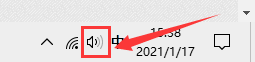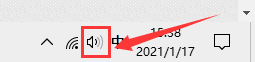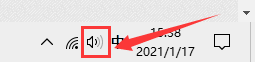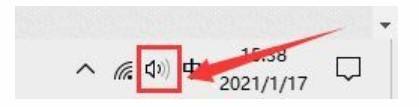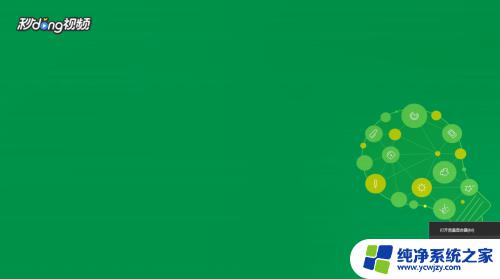怎么录屏录上声音 win10录屏时怎么录制电脑声音
更新时间:2024-02-27 16:03:36作者:yang
在如今数字化社会中,录屏已经成为许多人日常工作和生活中不可或缺的一部分,在Win10系统中,很多用户却遇到了一个困扰:如何在录屏的同时录制电脑声音呢?事实上Win10系统提供了多种方法来实现这一目标。从调整系统设置到使用第三方软件,用户可以根据自己的需求和习惯选择最适合的方法来录制电脑声音。在本文中我们将介绍几种简单有效的方法,帮助您轻松实现在Win10系统下录制电脑声音的目标。
方法如下:
1.首先,鼠标右键点击桌面右下角“声音”图标。
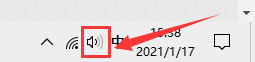
2.然后,在弹出的选择框中点击“声音”选项。
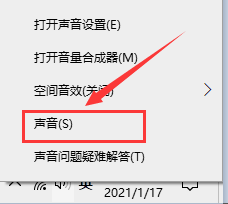
3.在弹出的对话框中,将选项卡定位到【录制】。鼠标右键点击“立体声混音”并选择“启用”。
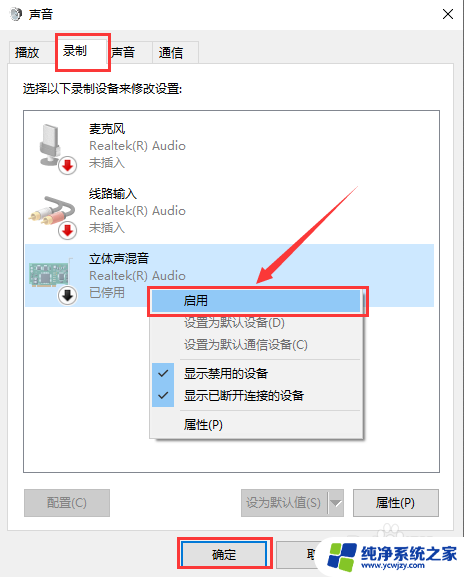
以上就是如何录屏并录制声音的全部内容,如果您还有任何疑问,可以参考小编提供的步骤进行操作,希望这对大家有所帮助。